win11怎么没有快速启动选项 Win11电源选项缺少快速启动的解决方法
更新时间:2024-06-17 13:35:46作者:hnzkhbsb
Win11作为微软最新发布的操作系统,受到了广大用户的期待和关注,让人有些意外的是,Win11中并没有像以前版本那样的快速启动选项。对于习惯了快速启动的用户来说,这无疑是一种遗憾。不过幸运的是我们可以通过一些解决方法来恢复这个功能。在本文中我们将介绍Win11电源选项缺少快速启动的解决方法,帮助大家更好地使用这个全新的操作系统。
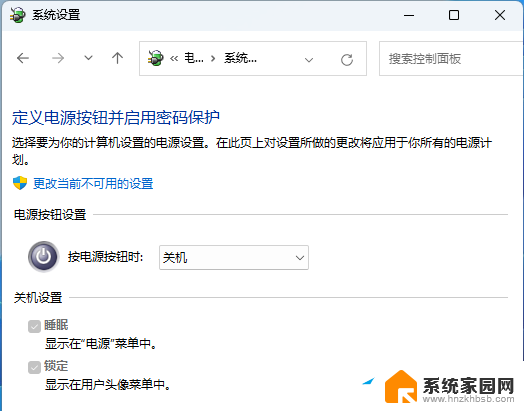
解决方法如下:
1、首先,按键盘上的【 Win + X 】组合键,或右键点击任务栏上的【Windows开始徽标】,在打开的右键菜单项中,选择【终端管理员】;
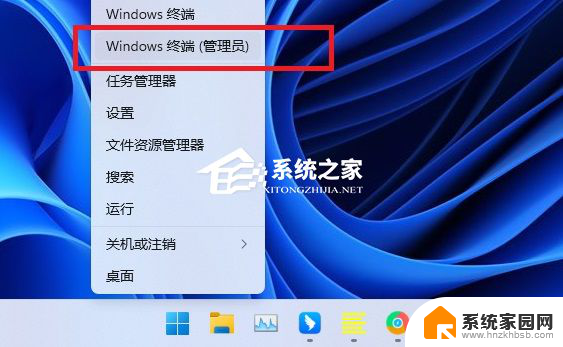
2、用户账户控制窗口,你要允许此应用对你的设备进行更改吗?点击【是】;
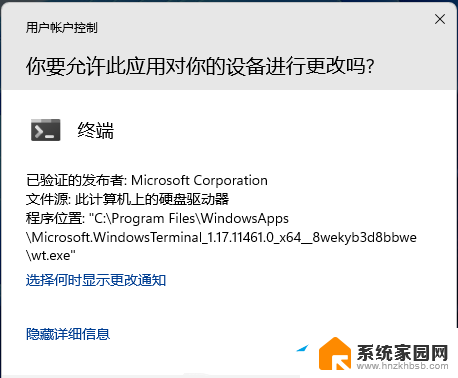
3、输入【powercfg /h on】,然后按Enter(回车)键,再去电源选项里查看,这时快速启动选项就有了。
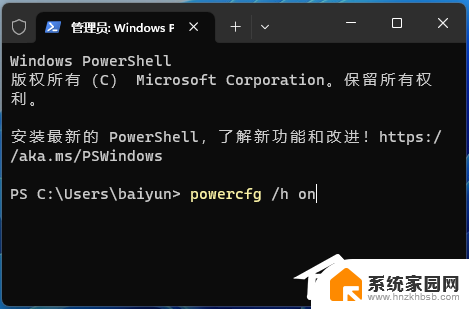
以上就是Win11为什么没有快速启动选项的全部内容,如果您遇到相同问题,可以参考本文中介绍的步骤进行修复,希望这能对大家有所帮助。
win11怎么没有快速启动选项 Win11电源选项缺少快速启动的解决方法相关教程
- 快速显示桌面,可以使用快捷键 快速显示电脑桌面的快捷键有哪些选项
- win11启动项工具删不掉 Win11开机启动项删除教程
- win10怎么关闭没用的启动项 win10开机启动项禁用教程
- csgo登录没有选择区服选项 CSGO没有选服界面怎么办
- 无法加载所选项winload 解决无法加载所选项0xc00000098的步骤
- win11提示启动筛选键后键盘用不了是什么原因 Win11筛选键导致键盘失灵解决方法
- 笔记本电脑设置开机启动项 win10开机启动项设置方法
- 开机启动项快捷命令 Windows系统开机启动命令是什么
- windows如何禁止开机启动项 Windows开机启动项禁用方法
- Windows开机程序自启怎么处理?快速解决方法揭秘
- NVIDIA新驱动修复41个Bug!RTX 50花式黑屏、RTX 40没人管,问题得到解决
- 技嘉RTX 5060显卡采用更短小PCB设计,配备×8 PCIe金手指
- 摩根士丹利略微下调微软的增长预期,市场对微软的未来表现持谨慎态度
- win7文件夹加密软件之易捷文件夹加密软件——您的文件安全保护利器
- 耕升推出GeForce RTX 5060系列显卡:游戏加速MAX效果超强
- 英伟达对华特供版AI芯片遭遇出口管制,中国芯片制造业面临挑战
微软资讯推荐
- 1 NVIDIA新驱动修复41个Bug!RTX 50花式黑屏、RTX 40没人管,问题得到解决
- 2 win7文件夹加密软件之易捷文件夹加密软件——您的文件安全保护利器
- 3 Nvidia将在美国量产AI超级计算机,助力人工智能领域创新发展
- 4 英伟达RTX 5060系列显卡发布:性能和价格揭秘
- 5 Windows搜索神器Everything,秒杀自带搜索,快速定位文件,秒搜不必等
- 6 国产CPU竞速信创,对数码科技行业是好生意?
- 7 如何查看电脑显卡型号及性能信息的方法,详细教程揭秘
- 8 CPU厂商的新一轮较量来了!AMD、英特尔谁将称雄?
- 9 英伟达发布NVIDIA app正式版 带来统一GPU设置软件,让你轻松管理显卡设置
- 10 详细指南:如何在Windows系统中进行激活– 一步步教你激活Windows系统
win10系统推荐
系统教程推荐